Многие из нас используют YouTube не из-за интересных видеороликов, а также из-за огромного количества песен, доступных в Google. Иногда YouTube может быть так же хорош, как сайты Spotify. К сожалению, в нем отсутствуют некоторые особенности, характерные для современных музыкальных сервисов. Одна из них — функция радиоприемника или создание персональных станций на основе нашего вкуса.

Spotify музыкальные услуги предлагают функции, которые позволяют создавать персонализированные радиостанции на основе вашего любимого исполнителя или песни. Благодаря этому мы можем указать вашего любимого артиста, а затем оставить игрока самостоятельно — программа автоматически предложит нам песни, похожие на вашего любимого исполнителя. И если у нас нет Spotify или другой службы? Это не имеет значения — мы также можем использовать эту функцию на YouTube благодаря службе MuzicGenie.
Радио YouTube? Это возможно!
MuzicGenie это веб-сайт, который выступает в качестве внешнего сайта YouTube для прослушивания музыки. Основная функция здесь — возможность слушать музыку в форме радиостанции. Пользователь ищет свою любимую песню любимого исполнителя и начинает ее воспроизводить, а затем песни автоматически предлагаются на основе воспроизводимой песни.
Чтобы использовать функцию радио, перейдите на веб-сайт MuzicGenie, а затем введите вкладку с помощью значка поиска. В поле поиска введите имя исполнителя или песни и нажмите на него, чтобы начать воспроизведение.
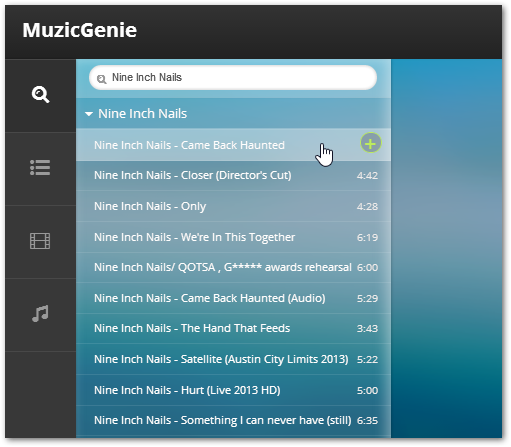
MuzicGenie будет отображать видеоклип с YouTube справа, а под ним будет видно, какая из треков будет следующей в очереди. На этом этапе нам больше нечего делать — сайт автоматически предложит похожие песни на основе выбранной песни, и мы можем просто позаботиться о прослушивании.
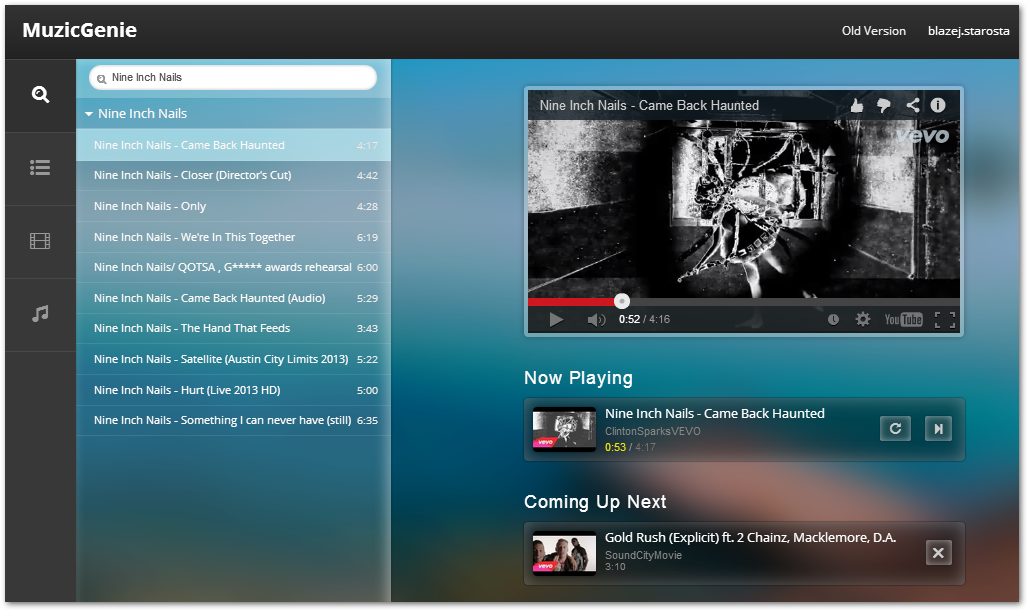
Сохранение ваших любимых песен
MuzicGenie также имеет функцию списка воспроизведения для людей, зарегистрированных на веб-сайте. Чтобы зарегистрироваться, просто нажмите в правом верхнем углу в ссылке «Регистрация», а затем заполните короткую форму (или выберите логин в Facebook или Google+).
После входа в систему вы можете перейти на вкладку «Сейчас играть» (самый нижний значок на боковой панели). Здесь отображаются все песни, которые мы слушали (и которые мы сейчас слушаем).
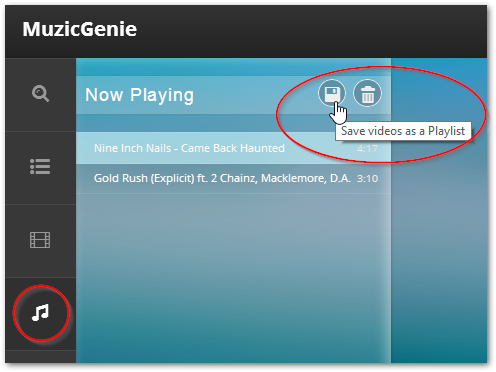
Чтобы сохранить список песен, воспроизводимых в списке воспроизведения, щелкните значок дискеты рядом с «Now Playing». Появится окно создания списка — вы можете ввести имя или выбрать список воспроизведения из списка, который хотите заменить. Мы даем имя плейлиста и сохраняем его с помощью кнопки «Сохранить». Чтобы получить доступ к нему позже, выберите значок с тремя штрихами на боковой панели.






